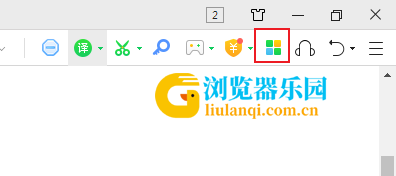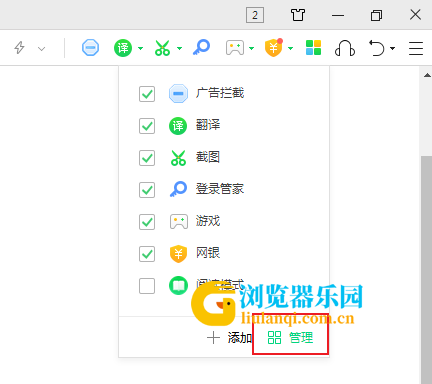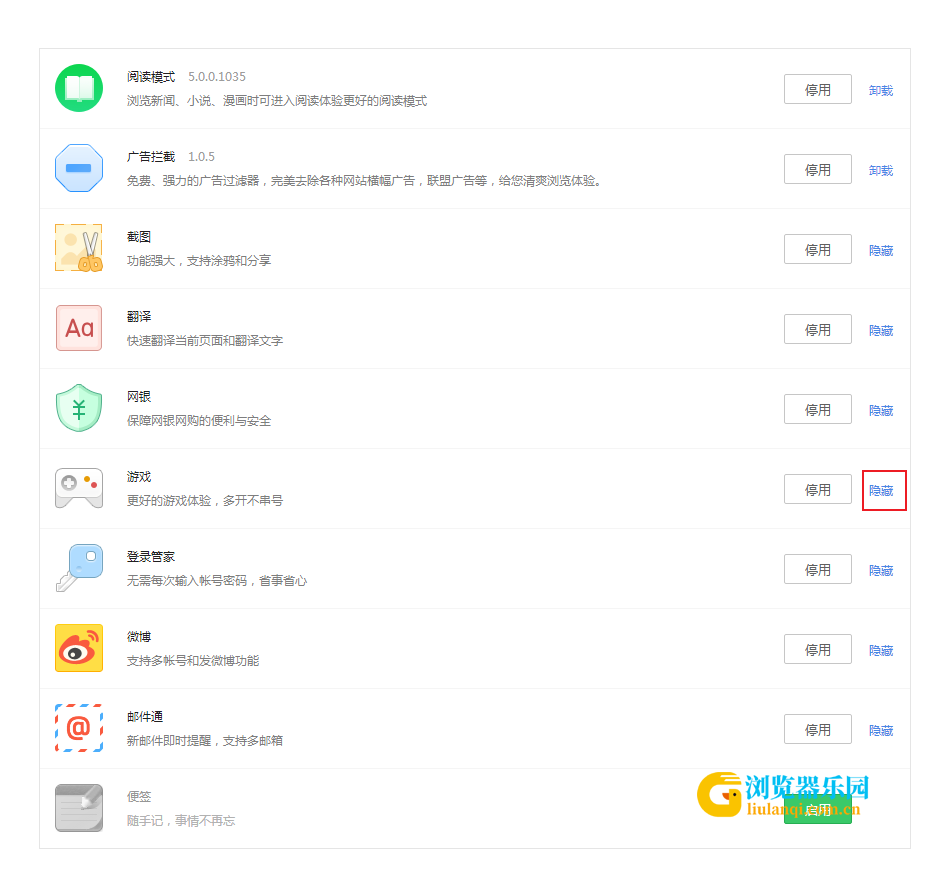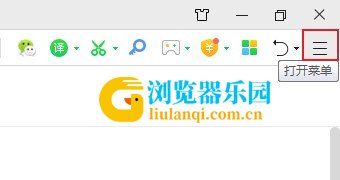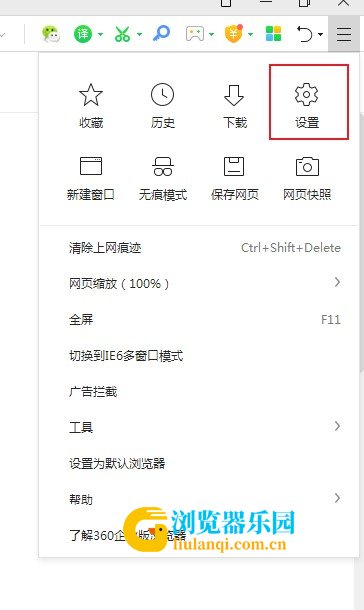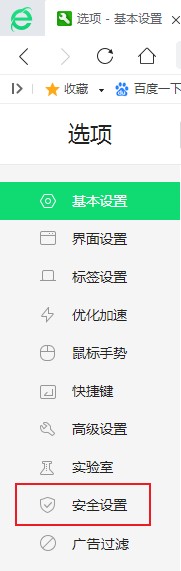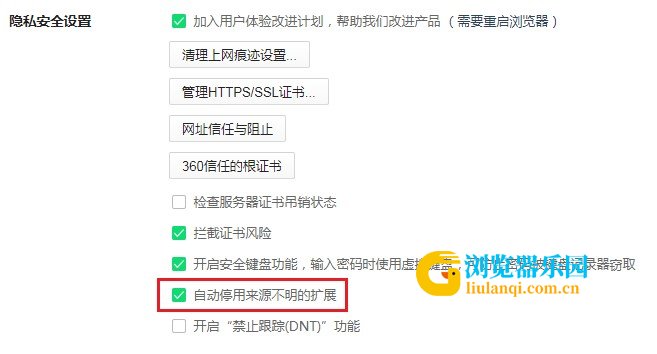360浏览器安装的插件怎么没有了
最近有网友反映,他使用360浏览器的过程中,发现自己在浏览器中安装的插件没过多长时间就会自动消失,让他非常的苦恼。根据浏览器之家小编的经验,出现这种情况一般是因为他们的360浏览器自动将安装的插件停用了,只需要在扩展管理界面中重启启用被停用的插件就可以了。下面浏览器乐园小编给大家分享一下360浏览器中安装的插件经常会自动消失的解决方法,有兴趣的朋友赶紧来看看吧!
360浏览器中安装的插件经常会自动消失的解决方法
1、首先打开360浏览器,在浏览器右上方的扩展栏中可以看到如下图所示的“管理”图标,使用鼠标点击该图标。
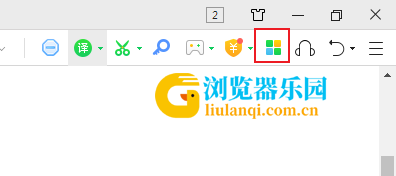
2、点击之后下面会弹出如下图所示的插件管理菜单窗口,在窗口右下角点击“管理”按钮进入360浏览器插件管理中心。
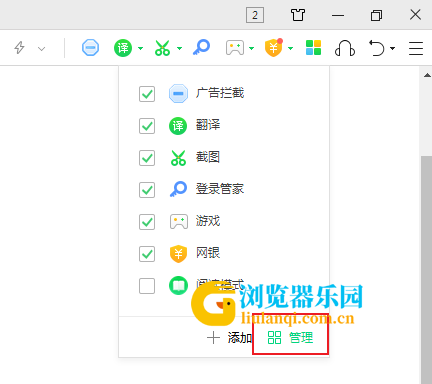
3、在360浏览器的插件管理中心找到被停用的插件将其重新启用就可以了。
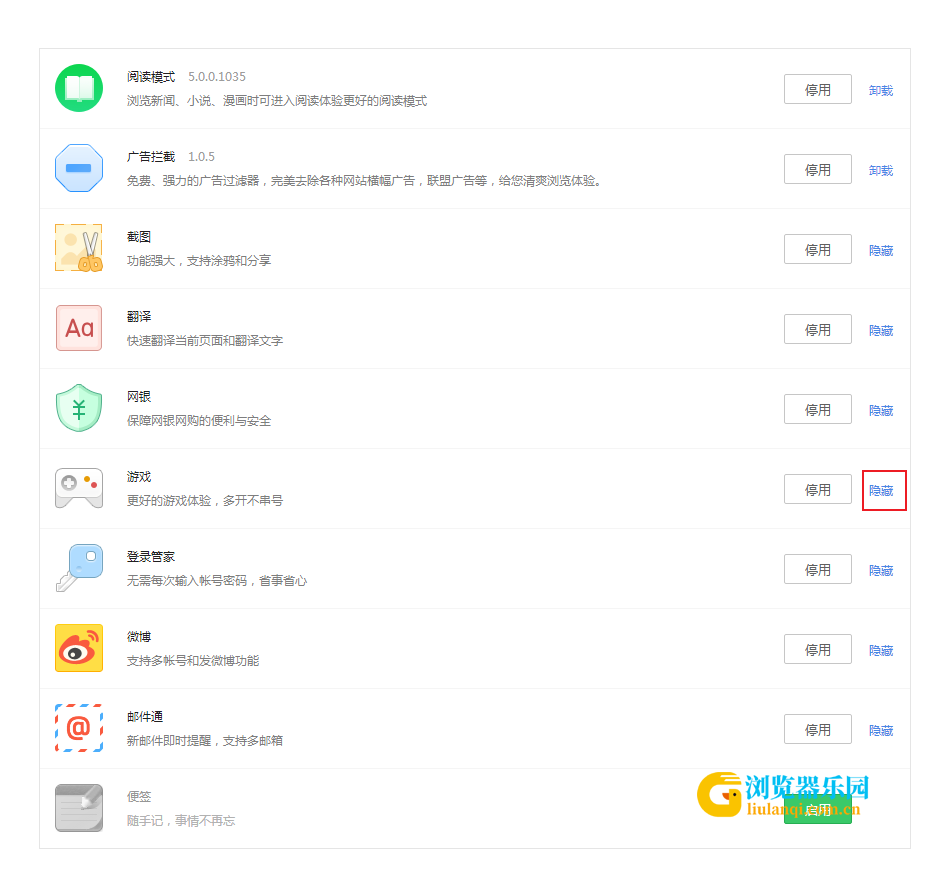
4、为了避免插件再次被360浏览器自动停用我们还需要进行一些简单的设置,在浏览器右上方可以看到一个由三条横线组成的“打开菜单”图标,使用鼠标点击该图标。
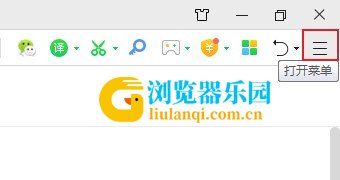
5、这时下方会弹出360安全浏览器的菜单窗口,在窗口中点击“设置”打开设置页面。
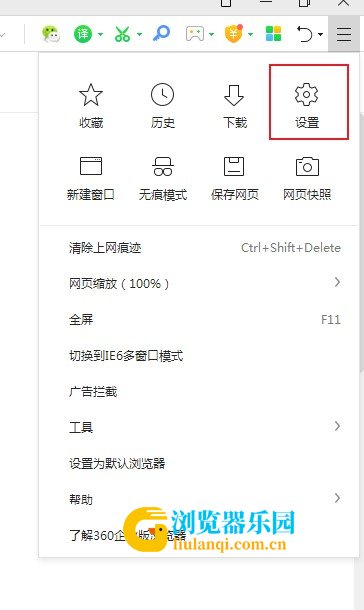
6、进入360安全浏览器的设置页面后,在页面左侧点击切换到“安全设置”页面。
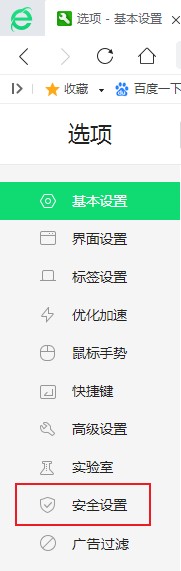
7、在安全设置页面中找到“隐私安全设置”这一栏,在其右侧的选项中将“自动停用来源不明的扩展”这一项取消勾选就可以了。
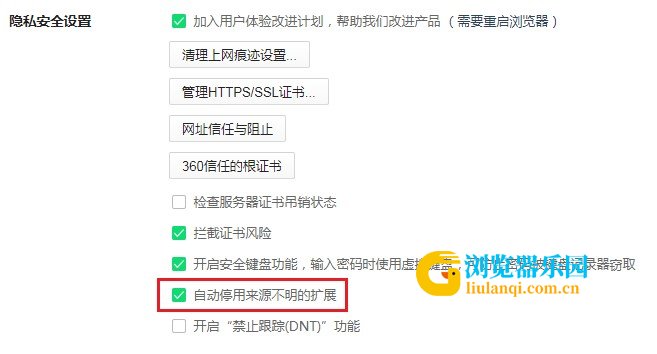
以上就是360浏览器中安装的插件经常会自动消失的解决方法,大家按照上面的方法来进行设置后,360浏览器中的插件就不会再自动消失了。